15.16 Affichage de documents lorsque le réseau ou GroupWise est indisponible
Après avoir modifié et fermé un ou plusieurs documents de votre boîte aux lettres en ligne, vous pouvez obtenir qu'une copie de chacun d'eux soit placée dans votre bibliothèque Remote. Cette procédure est appelée réplication de document. Si par la suite, votre réseau, votre bibliothèque GroupWise ou votre bureau de poste GroupWise est indisponible, vous pouvez ouvrir et modifier les derniers documents modifiés en mode Remote ou Caching.
Vous devez disposer d'une boîte aux lettres Remote ou de caching sur votre machine pour pouvoir répliquer des documents. Si vous avez choisi d'utiliser une seule boîte aux lettres locale pour votre boîte aux lettres Remote et votre boîte aux lettres de caching, les documents que vous répliquerez seront disponibles tant en mode Remote qu'en mode Caching. Si vous exécutez GroupWise en mode Remote et en mode Caching à partir de boîtes aux lettres locales distinctes, vous pouvez répliquer des documents dans votre boîte aux lettres Remote ou dans votre boîte aux lettres de caching.
Les documents sont répliqués chaque fois que vous fermez ou réintégrez un document dans votre boîte aux lettres en ligne. Les références aux documents sont ajoutées au dossier Documents de votre boîte aux lettres Remote/de caching et les documents sont copiés dans votre bibliothèque Remote (utilisée en mode Remote et en mode Caching). En modes Remote et Caching, vous pouvez sélectionner Outils > Gérer la taille de la bibliothèque pour supprimer des documents superflus et libérer ainsi de l'espace disque supplémentaire. Vous ne pouvez pas répliquer de documents lorsque vous fermez ou réintégrez des documents en mode Remote ou en mode Caching.
15.16.1 Activation de la réplication de documents
Si vous souhaitez répliquer des documents dans une boîte aux lettres de caching, cette dernière doit auparavant être configurée pour ce type d'opération. Si vous voulez utiliser une boîte aux lettres Remote, vous aurez la possibilité de créer une boîte aux lettres Remote de base pendant la procédure de réplication.
-
En mode En ligne, cliquez sur > , puis double-cliquez sur .
-
Cliquez sur l'onglet .
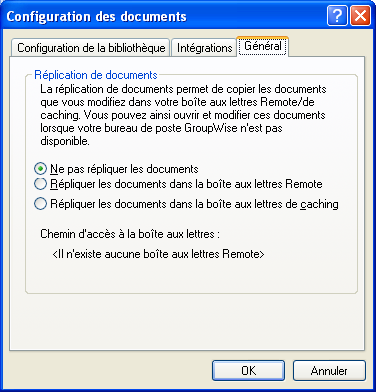
-
Cliquez sur .
ou
Cliquez sur . Cette option n'est disponible que si vous disposez d'une boîte aux lettres de caching.
Si les chemins d'accès à vos boîtes aux lettres Remote et de caching sont identiques, vous pouvez sélectionner indifféremment l'une ou l'autre des options. Les documents répliqués sont disponibles en mode Remote comme en mode Caching. Si vous exécutez les modes Remote et Caching à partir de deux boîtes aux lettres distinctes, vous ne pourrez répliquer les documents que dans l'une de ces boîtes aux lettres.
-
Cliquez sur .
Si vous ne disposez pas de boîte aux lettres Remote, GroupWise vous aide à en créer une.
-
Si vous y êtes invité, saisissez le mot de passe de votre boîte aux lettres en ligne, puis suivez les instructions de l'assistant En route pour configurer une boîte aux lettres Remote.
La boîte aux lettres ainsi créée n'est qu'une boîte aux lettres de base. Si vous souhaitez télécharger des dossiers et des éléments spécifiques vers votre boîte aux lettres Remote, vous pouvez ensuite exécuter l'assistant En route.
Les documents sont copiés (répliqués) chaque fois que vous fermez ou réintégrez un document dans votre boîte aux lettres en ligne. Les références aux documents sont ajoutées au dossier Documents de votre boîte aux lettres Remote/de caching et les documents sont copiés dans votre bibliothèque Remote (utilisée en mode Remote et en mode Caching).
15.16.2 Suppression de documents superflus de votre bibliothèque Remote
Le fait de supprimer des fichiers à l'aide de la fonctionnalité Gestion de l'espace disque de la bibliothèque Remote ne supprime pas ces fichiers de la bibliothèque principale. Cette opération ne supprime pas non plus les références aux documents correspondantes. Les fichiers sont uniquement supprimés du poste sur lequel est située votre boîte aux lettres Remote, de façon à y libérer de l'espace disque.
-
En mode Remote, cliquez sur > .
-
Cliquez sur les documents à supprimer, puis sur .
-
Lorsque vous avez terminé, cliquez sur .
Si vous supprimez un document En cours d'utilisation, son état est redéfini à Disponible dans la bibliothèque principale lorsque vous vous y connectez à nouveau.